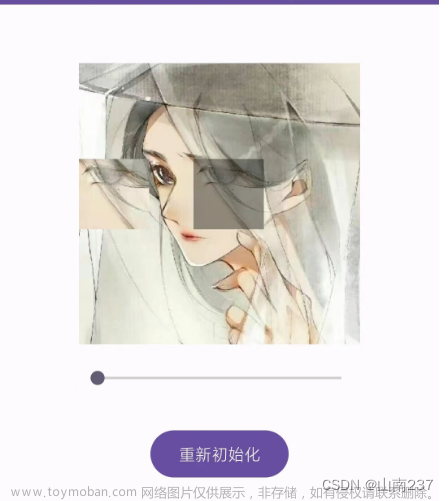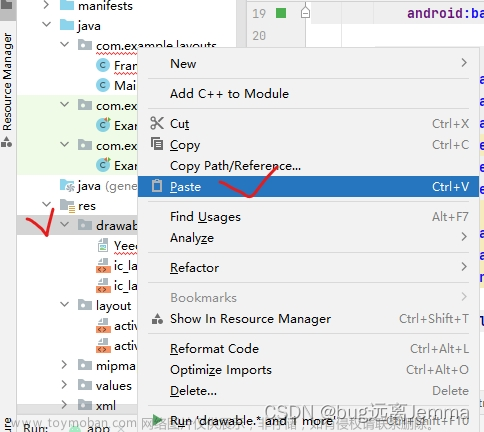前言
在Android应用开发中,处理图片是一个非常常见的需求。然而,大尺寸和高质量的图片可能会占用大量内存,导致应用程序性能下降,甚至引发OOM(Out of Memory)错误。因此,对图片进行合适的压缩是非常重要的。本文将详细介绍Android图片压缩的原理、方法和实践。
1. 图片压缩的原理
图片压缩的本质是降低图片的尺寸(像素)和质量(色彩),以减少图片占用的内存空间。图片压缩可以分为两类:有损压缩和无损压缩。
- 有损压缩:在压缩过程中,一些图像信息将被丢失,导致图片质量降低。然而,有损压缩能够实现更高的压缩比,从而节省更多的内存空间。JPEG是一种典型的有损压缩算法。
- 无损压缩:在压缩过程中,图像信息得到保留,图片质量不会降低。然而,无损压缩的压缩比通常较低。PNG是一种典型的无损压缩算法。
2. Android图片压缩的方法
在Android中,有多种方法可以对图片进行压缩。以下是一些常见的图片压缩方法:
2.1 BitmapFactory.Options
BitmapFactory.Options是Android系统提供的一个类,用于设置图片解码时的参数。通过设置BitmapFactory.Options的属性,我们可以实现图片的尺寸和质量压缩。
2.1.1 尺寸压缩
尺寸压缩是通过减少图片的像素来降低图片占用的内存空间。尺寸压缩可以在图片解码时进行,从而避免OOM错误。
在BitmapFactory.Options中,有一个属性inSampleSize,表示解码时的缩放比例。例如,inSampleSize=2表示图片的宽度和高度将减小一半,图片占用的内存空间将减小四分之一。
以下是一个使用BitmapFactory.Options进行尺寸压缩的示例:
public static Bitmap decodeSampledBitmapFromResource(Resources res, int resId, int reqWidth, int reqHeight) {
BitmapFactory.Options options = new BitmapFactory.Options();
options.inJustDecodeBounds = true;
BitmapFactory.decodeResource(res, resId, options);
options.inSampleSize = calculateInSampleSize(options, reqWidth, reqHeight);
options.inJustDecodeBounds = false;
return BitmapFactory.decodeResource(res, resId,options);
}
public static int calculateInSampleSize(BitmapFactory.Options options, int reqWidth, int reqHeight) {
int inSampleSize = 1;
int width = options.outWidth;
int height = options.outHeight;
if (width > reqWidth || height > reqHeight) {
int halfWidth = width / 2;
int halfHeight = height / 2;
while ((halfWidth / inSampleSize) >= reqWidth && (halfHeight / inSampleSize) >= reqHeight) {
inSampleSize *= 2;
}
}
return inSampleSize;
}
在这个示例中,我们首先使用options.inJustDecodeBounds=true计算inSampleSize,然后使用options.inJustDecodeBounds=false进行实际的图片解码。这样可以避免解码两次图片,提高性能。
2.1.2 质量压缩
质量压缩是通过降低图片的色彩保真度来减少图片占用的内存空间。质量压缩主要针对有损压缩算法,如JPEG。
在Android中,我们可以使用Bitmap.compress()方法对图片进行质量压缩。以下是一个使用Bitmap.compress()进行质量压缩的示例:
public static Bitmap compressBitmap(Bitmap bitmap, int quality) {
ByteArrayOutputStream outputStream = new ByteArrayOutputStream();
bitmap.compress(Bitmap.CompressFormat.JPEG, quality, outputStream);
byte[] bytes = outputStream.toByteArray();
return BitmapFactory.decodeByteArray(bytes, 0, bytes.length);
}
在这个示例中,我们将原始Bitmap压缩为JPEG格式,并指定压缩质量。压缩质量的范围是0-100,数值越小,压缩比越高,图片质量越低。需要注意的是,质量压缩不会减少Bitmap占用的内存空间,但可以减少图片文件的存储空间。
2.2 第三方库
除了使用Android系统提供的方法,我们还可以使用第三方库对图片进行压缩。以下是一些常见的Android图片压缩库:
- Luban:一个轻量级的图片压缩库,支持尺寸和质量压缩。Luban使用一种智能算法,可以在保证图片质量的前提下实现高压缩比。
-
Glide:一个强大的图片加载和处理库,支持多种压缩策略。Glide可以根据目标ImageView的尺寸自动进行尺寸压缩,也可以使用
Glide.with(context).load(url).thumbnail(scale)方法进行质量压缩。 - TinyPNG:一个支持PNG和JPEG格式的图片压缩服务。TinyPNG提供了一个Android SDK,可以方便地在Android应用中进行图片压缩。
3. 实践:Android图片压缩
下面我们将通过一个实际示例来演示如何在Android应用中实现图片压缩。这个示例将展示如何使用BitmapFactory.Options进行尺寸压缩和质量压缩,以及如何使用Glide库进行图片压缩。
3.1 创建一个新的Android项目
首先,在Android Studio中创建一个新的Android项目。在这个示例中,我们将使用一个简单的布局,包括一个ImageView和一个Button。用户可以点击Button来选择图片,应用将对图片进行压缩并显示在ImageView上。
3.2 修改布局文件
打开activity_main.xml布局文件,添加一个ImageView和一个Button。代码如下:
<LinearLayout xmlns:android="http://schemas.android.com/apk/res/android"
xmlns:app="http://schemas.android.com/apk/res-auto"
xmlns:tools="http://schemas.android.com/tools"
android:layout_width="match_parent"
android:layout_height="match_parent"
android:orientation="vertical"
tools:context=".MainActivity">
<ImageView
android:id="@+id/imageView"
android:layout_width="match_parent"
android:layout_height="0dp"
android:layout_weight="1"
android:scaleType="fitCenter" />
<Button
android:id="@+id/button_select_image"
android:layout_width="wrap_content"
android:layout_height="wrap_content"
android:layout_gravity="center"
android:text="Select Image" />
</LinearLayout>
3.3 添加图片选择功能
打开MainActivity.java,为Button添加点击事件监听器。当用户点击Button时,我们将启动一个图片选择器,让用户选择一张图片。代码如下:
private static final int REQUEST_CODE_PICK_IMAGE = 1;
@Override
protected void onCreate(Bundle savedInstanceState) {
super.onCreate(savedInstanceState);
setContentView(R.layout.activity_main);
Button buttonSelectImage = findViewById(R.id.button_select_image);
buttonSelectImage.setOnClickListener(new View.OnClickListener() {
@Override
public void onClick(View v) {
Intent intent = new Intent(Intent.ACTION_PICK, MediaStore.Images.Media.EXTERNAL_CONTENT_URI);
startActivityForResult(intent, REQUEST_CODE_PICK_IMAGE);
}
});
}
@Override
protected void onActivityResult(int requestCode, int resultCode, @Nullable Intent data) {
super.onActivityResult(requestCode, resultCode, data);
if (requestCode == REQUEST_CODE_PICK_IMAGE && resultCode == RESULT_OK && data != null) {
Uri imageUri = data.getData();
if (imageUri != null) {
// Load and compress the image
}
}
}
3.4 使用BitmapFactory.Options进行图片压缩
在onActivityResult()方法中,我们将对用户选择的图片进行尺寸压缩和质量压缩。首先,我们使用BitmapFactory.Options进行尺寸压缩:
private Bitmap decodeSampledBitmapFromUri(Context context, Uri uri, int reqWidth, int reqHeight) {
InputStream inputStream = null;
try {
inputStream = context.getContentResolver().openInputStream(uri);
BitmapFactory.Options options = new BitmapFactory.Options();
options.inJustDecodeBounds = true;
BitmapFactory.decodeStream(inputStream, null, options);
options.inSampleSize = calculateInSampleSize(options, reqWidth, reqHeight);
options.inJustDecodeBounds = false;
inputStream.close();
inputStream = context.getContentResolver().openInputStream(uri);
return BitmapFactory.decodeStream(inputStream, null, options);
} catch (IOException e) {
e.printStackTrace();
} finally {
try {
if (inputStream != null) {
inputStream.close();
}
} catch (IOException e) {
e.printStackTrace();
}
}
return null;
}
接下来,我们使用Bitmap.compress()方法进行质量压缩:
private Bitmap compressBitmap(Bitmap bitmap, int quality) {
ByteArrayOutputStream outputStream = new ByteArrayOutputStream();
bitmap.compress(Bitmap.CompressFormat.JPEG, quality, outputStream);
byte[] bytes = outputStream.toByteArray();
return BitmapFactory.decodeByteArray(bytes, 0, bytes.length);
}
然后,我们将压缩后的图片显示在ImageView上:
ImageView imageView = findViewById(R.id.imageView);
Bitmap compressedBitmap = decodeSampledBitmapFromUri(this, imageUri, imageView.getWidth(), imageView.getHeight());
compressedBitmap = compressBitmap(compressedBitmap, 80);
imageView.setImageBitmap(compressedBitmap);
3.5 使用Glide库进行图片压缩
首先,在build.gradle文件中添加Glide的依赖:
implementation 'com.github.bumptech.glide:glide:4.12.0'
annotationProcessor 'com.github.bumptech.glide:compiler:4.12.0'
然后,我们可以使用Glide的asBitmap()方法对图片进行尺寸压缩。在onActivityResult()方法中,将之前的代码替换为以下代码:
ImageView imageView = findViewById(R.id.imageView);
Glide.with(this)
.asBitmap()
.load(imageUri)
.into(imageView);
Glide会根据ImageView的尺寸自动进行尺寸压缩。如果需要进行质量压缩,可以使用.thumbnail()方法。文章来源:https://www.toymoban.com/news/detail-587936.html
4. 总结
在本文中,我们详细介绍了Android图片压缩的原理、方法和实践。我们学习了如何使用BitmapFactory.Options进行尺寸压缩和质量压缩,以及如何使用第三方库进行图片压缩。希望本文能帮助你更好地理解和应用Android图片压缩技术。文章来源地址https://www.toymoban.com/news/detail-587936.html
到了这里,关于Android-图片压缩详解:原理、方法与实践的文章就介绍完了。如果您还想了解更多内容,请在右上角搜索TOY模板网以前的文章或继续浏览下面的相关文章,希望大家以后多多支持TOY模板网!